Можда ћете користити свој Мац микрофон из неколико разлога. У неким случајевима, можда ће вам требати за разговоре са другима. А ако сте управо започели подцаст, можете користити ову функцију да започнете снимање епизода.
Повезано читање:
- Где је микрофон на иПхоне-у?
- МацБоок микрофон престао да ради? Ево како да то поправите
- Како да промените језик диктирања вашег Мац-а
- Како снимити аудио на МацБоок
- Како претворити видео у аудио на Мац-у
Када користите микрофон на свом Мац рачунару, можете да доделите дозволу неколико апликација да користе алатку. Ако касније желите да промените ова подешавања, то је једноставно – као што ћете научити у овом чланку.
Како да промените подешавања приступа микрофону на Мац-у
Да бисте променили подешавања приступа микрофону на свом Мац рачунару, прво ћете морати да отворите Подешавања система на свом уређају.
Када то урадите, следите ове кораке:
1. Иди на Приватност и безбедност картицу на левој траци са алаткама.
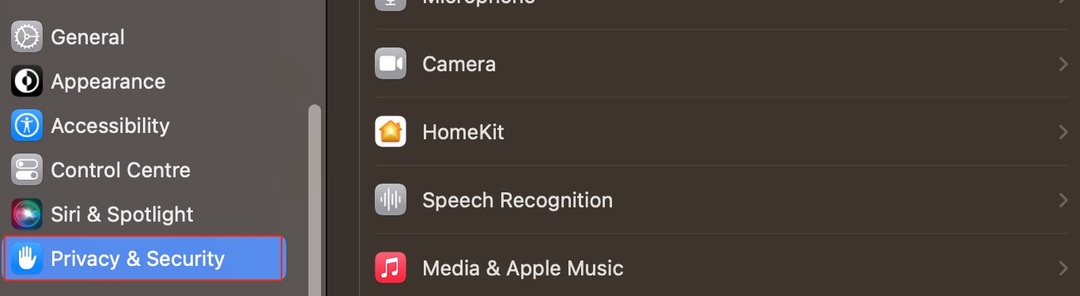
2. Кликните на Микрофон одељак када се појави следећа листа опција.
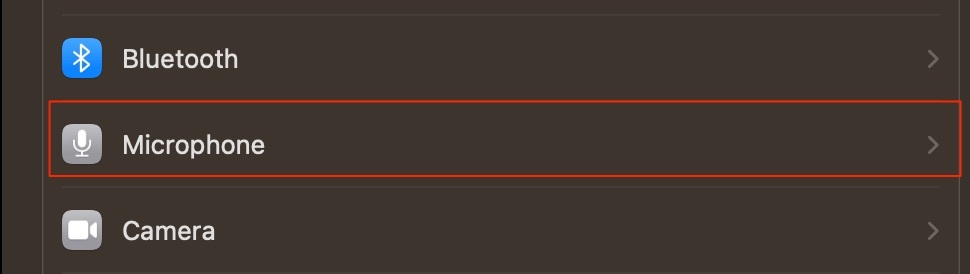
3. Да бисте уклонили приступ микрофону за апликацију, искључите прекидач тако да више не буде плаве боје.
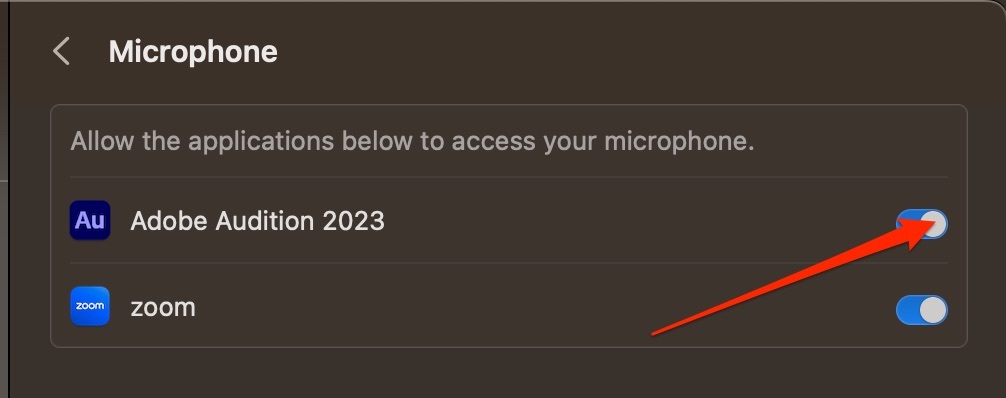
Промена подешавања приступа микрофону на Мац-у је једноставна
Као што видите из горе наведених корака, промена приступа микрофону помоћу различитих апликација је лака на вашем Мац-у. Можда ћете одлучити да само једном желите да користите свој микрофон са апликацијом пре него што је уклоните, и ако јесте, то уопште није проблем.
Сада када сте прочитали овај водич, требало би да имате све информације које су вам потребне да промените подешавања приступа микрофону за Мац.

Данни је слободни писац који користи Аппле производе више од једне деценије. Писао је за неке од највећих технолошких публикација на вебу, а раније је радио као интерни писац пре него што је направио сопствену руту. Дени је одрастао у Великој Британији, али сада пише о техници из своје скандинавске базе.